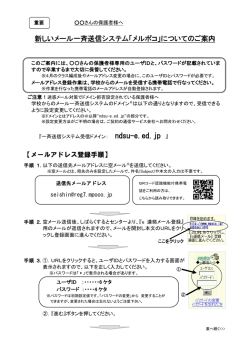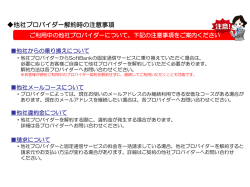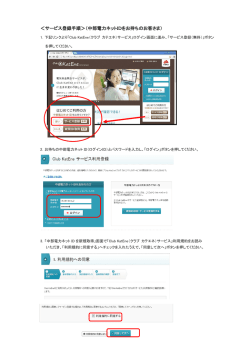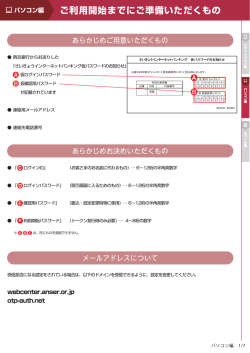(PDF形式) eDocMonitor/イードックモニターの
eDocMonitorインストールマニュアル 手順1 手順6 CD-ROMをPCにセットすると自動で インストールプログラムが起動します。 左記の画面が表示されるまで待って ください。 「完了」ボタンを押してください。 手順7へ進みます。 表示されたら「次へ」ボタンを押して ください。 手順2へ進みます。 ※自動で起動しない場合は、CD-ROM のSetup.exeをダブルクリックしてください。 手順2 手順7 本ソフトウェアの使用許諾契約書が表示 されます。 内容を理解された上、同意する場合は、 「使用許諾契約の条項に同意します」を クリックして、「次へ」ボタンを押して ください。 デスクトップにアイコンが作成されています。 アイコンをダブルクリックしてください。 eDocMonitorが起動されます。 手順8へ進みます。 手順3へ進みます。 手順8 初回起動時のみ左記の画面が表示されます。 CDケースの内側のCDジャケットに プロダクトIDが記載されたシールが 貼ってあります。 そのプロダクトIDを入力してください。 正常に入力が完了すると、eDocMonitorの インストールはすべて完了です。 手順3 ユーザ名と所属を入力して、 「次へ」ボタンを押してください。 手順4へ進みます。 手順4 「すべて」をクリックして、「次へ」ボタンを 押してください。 手順5へ進みます。 手順5 「インストール」ボタンを押してください。 インストールが始まります。少し待って ください。 手順6へ進みます。 注意 プロダクトIDは、すべて英文字で構成されて います。数字はありません。
© Copyright 2026